Sony PlayStation 4 es mucho más que una consola de juegos. Es un centro de entretenimiento para que todos disfruten. Además de los gráficos de próxima generación y la brillante jugabilidad, PlayStation 4 ofrece reproducción de videos, redes sociales e incluso reproducción de música. Su reproductor de música USB te permite escuchar tus canciones favoritas en segundo plano mientras juegas. Sony PlayStation Music también ha colaborado con Spotify para brindar soporte de reproducción de música a los usuarios de PlayStation 4. Ahora puede transmitir música mientras juega a través de su cuenta Spotify Free o Premium en su consola PlayStation 4.
Método uno de dos:
Reproducción de música a través del reproductor de música USB
-
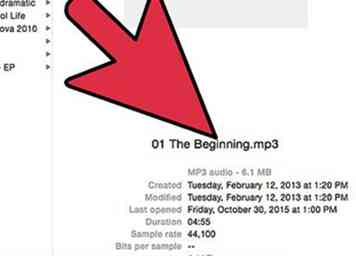 1 Asegúrese de seleccionar el formato compatible para sus archivos de música. Los formatos de archivos de música compatibles incluyen MP3, MP4, M4A y 3GP. Asegúrese de que los archivos de música que ha agregado a la carpeta sean del formato compatible o conviértalos a cualquiera de los formatos admitidos.
1 Asegúrese de seleccionar el formato compatible para sus archivos de música. Los formatos de archivos de música compatibles incluyen MP3, MP4, M4A y 3GP. Asegúrese de que los archivos de música que ha agregado a la carpeta sean del formato compatible o conviértalos a cualquiera de los formatos admitidos. -
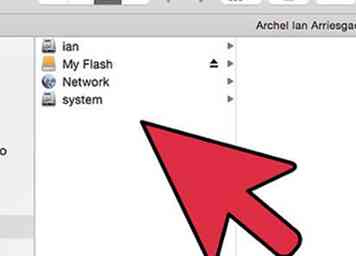 2 Conecte una unidad flash USB a su computadora. La PlayStation 4 puede reconocer una gran cantidad de archivos de música y reproducirlos con su reproductor de música USB nativo. No puede copiar archivos de música directamente a la unidad de disco duro de su PlayStation 4, pero puede reproducir los archivos de música en una unidad miniatura USB conectándolo a la consola.
2 Conecte una unidad flash USB a su computadora. La PlayStation 4 puede reconocer una gran cantidad de archivos de música y reproducirlos con su reproductor de música USB nativo. No puede copiar archivos de música directamente a la unidad de disco duro de su PlayStation 4, pero puede reproducir los archivos de música en una unidad miniatura USB conectándolo a la consola. -
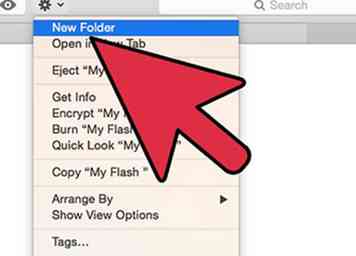 3 Cree una carpeta "Música" en la unidad USB y copie los archivos. Agregue todos los archivos de música que desea escuchar en su PlayStation 4 a la carpeta que ha creado en la unidad USB.
3 Cree una carpeta "Música" en la unidad USB y copie los archivos. Agregue todos los archivos de música que desea escuchar en su PlayStation 4 a la carpeta que ha creado en la unidad USB. -
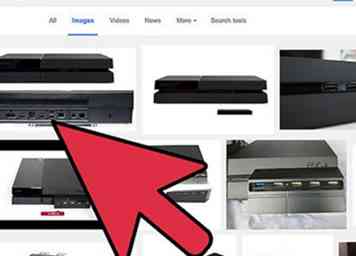 4 Conecte la unidad USB al puerto USB en la PlayStation 4. La PlayStation 4 tiene dos puertos USB y puede conectar su unidad USB a cualquiera de los puertos. También puede usar un cable de carga o sincronización USB para conectar un reproductor de medios portátil a la PlayStation 4 directamente.
4 Conecte la unidad USB al puerto USB en la PlayStation 4. La PlayStation 4 tiene dos puertos USB y puede conectar su unidad USB a cualquiera de los puertos. También puede usar un cable de carga o sincronización USB para conectar un reproductor de medios portátil a la PlayStation 4 directamente. -
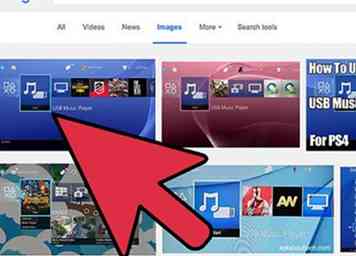 5 Abra el reproductor de música USB. Después de insertar la unidad USB con los archivos de música, la PlayStation lo detectará y reconocerá como archivos de música reproducibles.
5 Abra el reproductor de música USB. Después de insertar la unidad USB con los archivos de música, la PlayStation lo detectará y reconocerá como archivos de música reproducibles. - Aparecerá una nueva opción para el "Reproductor de música USB" en el Área de contenido. Acceda al ícono "Reproductor de música USB" presionando el botón "X" en su controlador. Ahora puede ver las carpetas y álbumes almacenados en la unidad USB y escuchar los archivos de música.[1]
Método dos de dos:
Reproducción de música a través de PlayStation Music
-
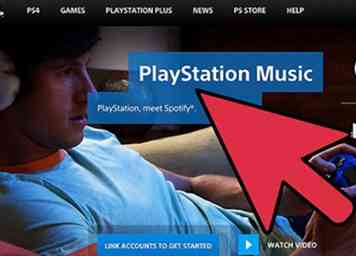 1 Abre PlayStation Music en tu consola. En la pantalla de inicio de su PlayStation 4, acceda al ícono "PlayStation Music" en su iniciador de contenido.
1 Abre PlayStation Music en tu consola. En la pantalla de inicio de su PlayStation 4, acceda al ícono "PlayStation Music" en su iniciador de contenido. - Sony PlayStation Music ha colaborado con Spotify para brindar soporte de reproducción de música a los usuarios de PlayStation 4. Ahora puedes transmitir música mientras juegas a través de Spotify Free, así como una cuenta Spotify Premium en tu consola PlayStation 4.
-
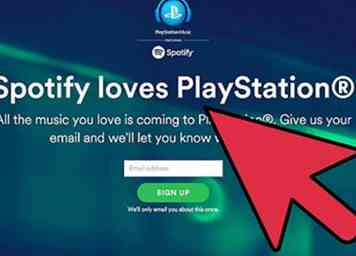 2 Configura tu cuenta de Spotify. Una vez que haya abierto el icono de PlayStation Music, el sistema le pedirá que descargue la aplicación Spotify para PlayStation 4.
2 Configura tu cuenta de Spotify. Una vez que haya abierto el icono de PlayStation Music, el sistema le pedirá que descargue la aplicación Spotify para PlayStation 4. - Abra la aplicación Spotify en la PS4 una vez que se haya completado la descarga.
- Siga las instrucciones para agregar su cuenta existente de Spotify a PlayStation Network o crear una nueva cuenta.
- Puede crear una nueva cuenta de Spotify directamente desde la consola de PlayStation 4. También puede registrarse en Spotify en línea y vincularlo a su cuenta de PlayStation Network desde el sitio web oficial.
-
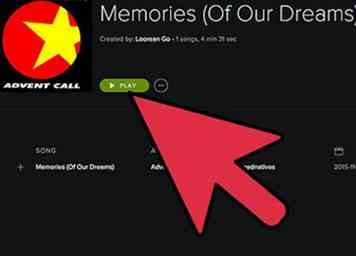 3 Reproduce música a través de Spotify. Una vez que haya creado su cuenta de Spotify y la haya vinculado a su cuenta de PlayStation Network, podrá escuchar millones de pistas de música disponibles en Spotify.
3 Reproduce música a través de Spotify. Una vez que haya creado su cuenta de Spotify y la haya vinculado a su cuenta de PlayStation Network, podrá escuchar millones de pistas de música disponibles en Spotify. - Puedes escuchar música de Spotify en segundo plano mientras juegas, y también puedes controlar las pistas a través de tu aplicación móvil de Spotify.
-
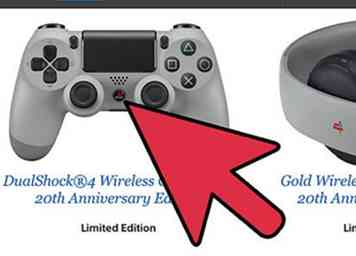 4 Use el menú rápido para controlar la reproducción. Para controlar la reproducción de música durante un juego, mantenga presionado el botón "PS" para que aparezca el menú rápido.
4 Use el menú rápido para controlar la reproducción. Para controlar la reproducción de música durante un juego, mantenga presionado el botón "PS" para que aparezca el menú rápido. - Puede usar el botón "L1" para mover la pista hacia atrás, y el botón "R1" para mover la pista de música hacia adelante.
- También puede controlar el volumen de la música con los botones direccionales en el controlador.
-
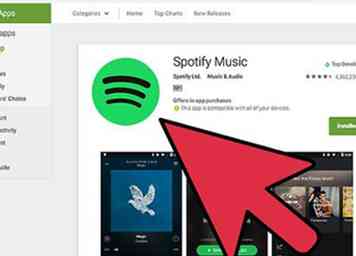 5 Utiliza la aplicación Spotify Mobile para controlar la música. Cuando utiliza Spotify Connect para reproducir música en su PlayStation 4, puede controlar la reproducción y el volumen desde su teléfono inteligente.
5 Utiliza la aplicación Spotify Mobile para controlar la música. Cuando utiliza Spotify Connect para reproducir música en su PlayStation 4, puede controlar la reproducción y el volumen desde su teléfono inteligente. - Ya sea que omita una pista en su aplicación móvil Spotify, pause la pista actual o aumente el volumen, todas las acciones se reflejan en la reproducción de música en su PlayStation 4.
 Minotauromaquia
Minotauromaquia
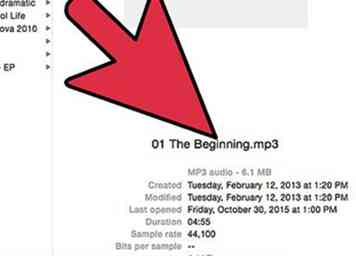 1 Asegúrese de seleccionar el formato compatible para sus archivos de música. Los formatos de archivos de música compatibles incluyen MP3, MP4, M4A y 3GP. Asegúrese de que los archivos de música que ha agregado a la carpeta sean del formato compatible o conviértalos a cualquiera de los formatos admitidos.
1 Asegúrese de seleccionar el formato compatible para sus archivos de música. Los formatos de archivos de música compatibles incluyen MP3, MP4, M4A y 3GP. Asegúrese de que los archivos de música que ha agregado a la carpeta sean del formato compatible o conviértalos a cualquiera de los formatos admitidos. 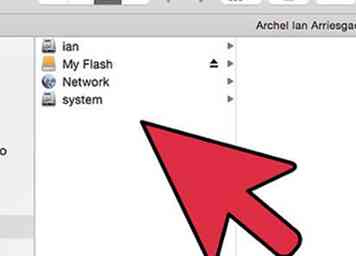 2 Conecte una unidad flash USB a su computadora. La PlayStation 4 puede reconocer una gran cantidad de archivos de música y reproducirlos con su reproductor de música USB nativo. No puede copiar archivos de música directamente a la unidad de disco duro de su PlayStation 4, pero puede reproducir los archivos de música en una unidad miniatura USB conectándolo a la consola.
2 Conecte una unidad flash USB a su computadora. La PlayStation 4 puede reconocer una gran cantidad de archivos de música y reproducirlos con su reproductor de música USB nativo. No puede copiar archivos de música directamente a la unidad de disco duro de su PlayStation 4, pero puede reproducir los archivos de música en una unidad miniatura USB conectándolo a la consola. 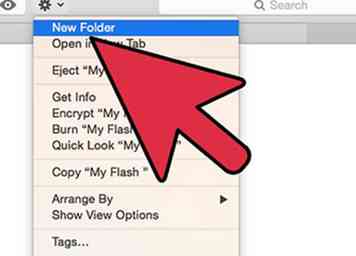 3 Cree una carpeta "Música" en la unidad USB y copie los archivos. Agregue todos los archivos de música que desea escuchar en su PlayStation 4 a la carpeta que ha creado en la unidad USB.
3 Cree una carpeta "Música" en la unidad USB y copie los archivos. Agregue todos los archivos de música que desea escuchar en su PlayStation 4 a la carpeta que ha creado en la unidad USB. 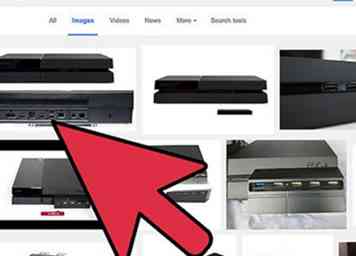 4 Conecte la unidad USB al puerto USB en la PlayStation 4. La PlayStation 4 tiene dos puertos USB y puede conectar su unidad USB a cualquiera de los puertos. También puede usar un cable de carga o sincronización USB para conectar un reproductor de medios portátil a la PlayStation 4 directamente.
4 Conecte la unidad USB al puerto USB en la PlayStation 4. La PlayStation 4 tiene dos puertos USB y puede conectar su unidad USB a cualquiera de los puertos. También puede usar un cable de carga o sincronización USB para conectar un reproductor de medios portátil a la PlayStation 4 directamente. 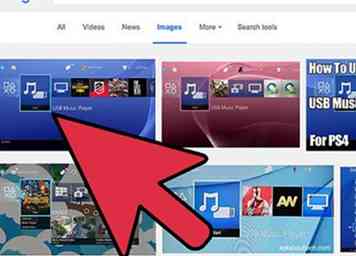 5 Abra el reproductor de música USB. Después de insertar la unidad USB con los archivos de música, la PlayStation lo detectará y reconocerá como archivos de música reproducibles.
5 Abra el reproductor de música USB. Después de insertar la unidad USB con los archivos de música, la PlayStation lo detectará y reconocerá como archivos de música reproducibles. 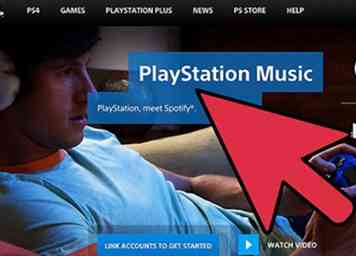 1 Abre PlayStation Music en tu consola. En la pantalla de inicio de su PlayStation 4, acceda al ícono "PlayStation Music" en su iniciador de contenido.
1 Abre PlayStation Music en tu consola. En la pantalla de inicio de su PlayStation 4, acceda al ícono "PlayStation Music" en su iniciador de contenido. 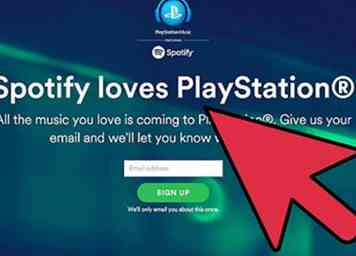 2 Configura tu cuenta de Spotify. Una vez que haya abierto el icono de PlayStation Music, el sistema le pedirá que descargue la aplicación Spotify para PlayStation 4.
2 Configura tu cuenta de Spotify. Una vez que haya abierto el icono de PlayStation Music, el sistema le pedirá que descargue la aplicación Spotify para PlayStation 4. 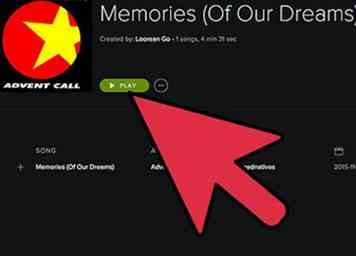 3 Reproduce música a través de Spotify. Una vez que haya creado su cuenta de Spotify y la haya vinculado a su cuenta de PlayStation Network, podrá escuchar millones de pistas de música disponibles en Spotify.
3 Reproduce música a través de Spotify. Una vez que haya creado su cuenta de Spotify y la haya vinculado a su cuenta de PlayStation Network, podrá escuchar millones de pistas de música disponibles en Spotify. 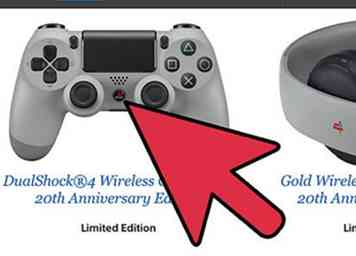 4 Use el menú rápido para controlar la reproducción. Para controlar la reproducción de música durante un juego, mantenga presionado el botón "PS" para que aparezca el menú rápido.
4 Use el menú rápido para controlar la reproducción. Para controlar la reproducción de música durante un juego, mantenga presionado el botón "PS" para que aparezca el menú rápido. 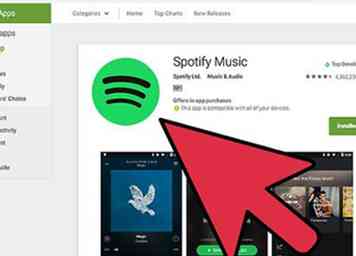 5 Utiliza la aplicación Spotify Mobile para controlar la música. Cuando utiliza Spotify Connect para reproducir música en su PlayStation 4, puede controlar la reproducción y el volumen desde su teléfono inteligente.
5 Utiliza la aplicación Spotify Mobile para controlar la música. Cuando utiliza Spotify Connect para reproducir música en su PlayStation 4, puede controlar la reproducción y el volumen desde su teléfono inteligente.